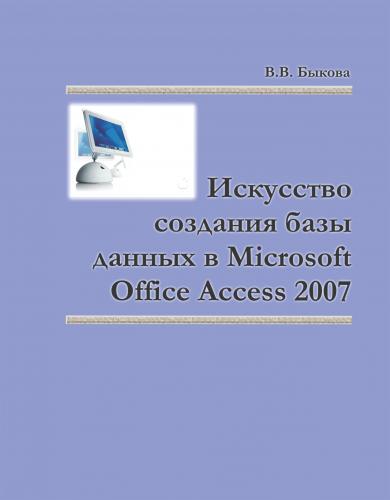Для сортировки записей по одному полю требуется выполнить следующие действия.
1. Открыть таблицу в Режиме таблицы.
2. Щелкнуть правой кнопкой мыши столбец, по которому надо отсортировать записи.
3. В контекстном меню выбрать команду, определяющую порядок сортировки. Команды сортировки зависят от типа данных, содержащихся в выделенном столбце (табл. 1.7).
Для упорядочивания записей таблицы по двум и более полям, требуется указать, какие из полей будут использоваться в качестве внутренних и внешних полей сортировки. Например, если необходимо выполнить сортировку таблицы СписокПреподавателей по коду кафедры, а внутри кафедры по табельному номеру преподавателя, то код кафедры следует рассматривать как внешнее поле, а табельный номер преподавателя как внутреннее поле сортировки. Следует иметь в виду, что всегда вначале устанавливается сортировка по внутреннему полю, затем по внешнему полю. Чтобы определенный порядок сортировки применялся всегда при открытии таблицы, нужно свойство Сортировка при загрузке в Окне свойств таблицы установить в состояние Да. Для отмены сортировки необходимо на вкладке Главная в группе Сортировка и фильтр щелкнуть команду Очистить все сортировки, которая отменит сортировки как по внутренним, так и по внешним полям таблицы.
Таблица 1.7
Поиск записей
Таблицы могут иметь очень большое число записей, что затрудняет нахождение нужной информации. В таких случаях необходим поиск. В Access имеется группа команд Найти на вкладке Главная, с помощью которых можно реализовать поиск требуемых записей. Отметим, что существуют и другие инструменты поиска. В целом можно выделить четыре способа поиска конкретной записи (табл. 1.8).
Таблица 1.8
Переходы по записям можно осуществлять с помощью клавиш переходов, команды Перейти на вкладке Главная или кнопок переходов, расположенных в нижнее части открытой таблицы.
Для поиска записей, удовлетворяющих условию, можно использовать диалоговое окно Поиск и замена. Вызов этого окна выполняется следующим образом.
1. Открыть таблицу в Режиме таблицы.
2. На вкладке Главная в группе Найти щелкнуть команду Найти. Откроется диалоговое окно Поиск и замена.
3. Выделить поле, по которому нужно выполнить поиск.
4. На вкладке Поиск в поле Образец ввести значение, которое требуется найти. Это будет условием поиска.
5. При необходимости можно воспользоваться полем Поиск в, чтобы сменить поиск в отдельном выделенном поле на поиск образца во всей таблице.
6. В списке Совпадение определить режим сравнения с образцом: С любой частью поля, Поля целиком или С началом поля.
7. В списке Просмотр указать область поиска: Все ‒ поиск среди всех записей таблицы; Вверх ‒ поиск среди записей, расположенных выше выделенной записи;